Obsah
V tomto návode vám ukážem, ako zmenšiť veľkosť priečinka WinSXS v operačných systémoch Windows 10/8 a 7. Priečinok WinSxS (C:\Windows\WinSxS) je umiestnenie obchodu s komponentmi, ktorý sa používa na prispôsobenie a aktualizáciu systému Windows.
Z tohto dôvodu je priečinok WinSxS veľmi dôležitým systémovým priečinkom a nemožno ho odstrániť, pretože ho systém Windows používa z viacerých dôvodov (napr. pri inštalácii aktualizácie systému Windows, pri povolení alebo zakázaní funkcie systému Windows, pri odinštalovaní problematickej aktualizácie atď.)
Časom sa môže stať, že priečinok WinSxS bude veľký, a to preto, lebo po inštalácii aktualizovanej súčasti si systém Windows z bezpečnostných dôvodov stále uchováva starú verziu súčasti a neodstráni ju. Aspoň sa to stalo v operačných systémoch Windows 7 a Vista.
Počnúc systémom Windows 8 (a potom v systéme Windows 10) spoločnosť Microsoft pridala naplánovanú úlohu na automatické odstránenie starej verzie aktualizovanej súčasti po uplynutí 30 dní od inštalácie aktualizovanej súčasti.
V tomto návode vám ukážem, ako odstrániť obsah priečinka WinSXS v operačnom systéme Windows 10/8 a 7.
Ako vyčistiť priečinok WinSXS.
Metóda 1. Vyčistenie priečinka WinSXS pomocou plánovača úloh (Windows 10, 8)Metóda 2. Vyčistenie priečinka WinSXS pomocou nástroja DISM (Windows 10, 8)Metóda 3. Vyčistenie priečinka WinSXS pomocou nástroja DISK CLEANUP (Windows 10, 8 a 7) Metóda 1. Ako vyčistiť priečinok WinSXS pomocou plánovača úloh vo Windows 10, 8 a 8.1)
Ako som už uviedol vyššie, v systémoch Windows 10 a Windows 8 je naplánované automatické čistenie priečinka WinSXS po 30 dňoch od inštalácie akejkoľvek súčasti systému Windows. Ak chcete spustiť proces čistenia priečinka WinSXS v systémoch Windows 10/8 manuálne:
1. Do vyhľadávacieho poľa zadajte: plánovač úloh
2. Otvorte stránku Plánovač úloh

3. V Plánovači úloh prejdite z ľavého panela na:
- Knižnica plánovača úloh\Microsoft\Windows\Služby
4. Potom kliknite pravým tlačidlom myši na StartComponentCleanup úlohu na pravom paneli a vyberte Bežte.
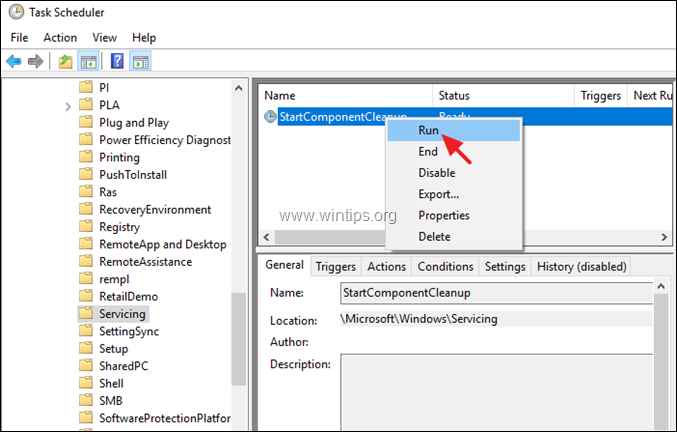
5. Proces čistenia trvá určitý čas, kým sa dokončí. Preto počkajte a pokračujte v práci.
Metóda 2. Ako vyčistiť priečinok WinSXS pomocou nástroja DISM v systémoch Windows 10, 8 a 8.1
Druhou metódou na zmenšenie veľkosti priečinka WinSXS je vyčistenie starých verzií súčastí systému Windows pomocou nástroja príkazového riadka DISM. Ak to chcete urobiť:
1. Otvoriť Príkazový riadok ako správca . Na to:
a. Do vyhľadávacieho poľa zadajte: cmd (alebo príkazový riadok ).
b. Kliknite pravým tlačidlom myši na príkazový riadok (výsledok) a vyberte Spustiť ako správca .
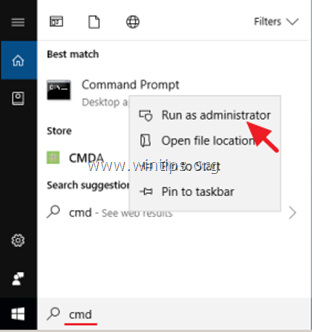
2. V okne príkazového riadku zadajte nasledujúci príkaz
- DISM /Online /Cleanup-Image /StartComponentCleanup
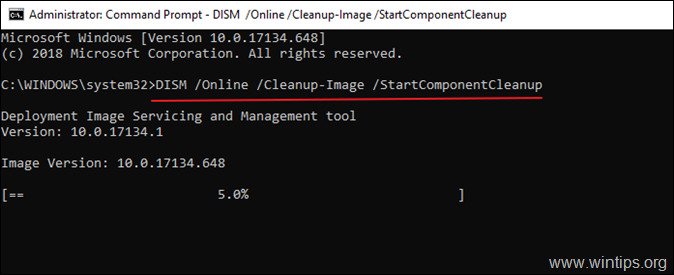
3. Po dokončení procesu reštartujte počítač.
Metóda 3. Ako vyčistiť priečinok WinSXS pomocou programu DISK CLEANUP v systéme Windows 10/8/7.
1. V Prieskumníkovi Windows kliknite pravým tlačidlom myši na "Miestny disk (C:)" a vyberte Vlastnosti .
2. Kliknite na tlačidlo Čistenie disku tlačidlo.
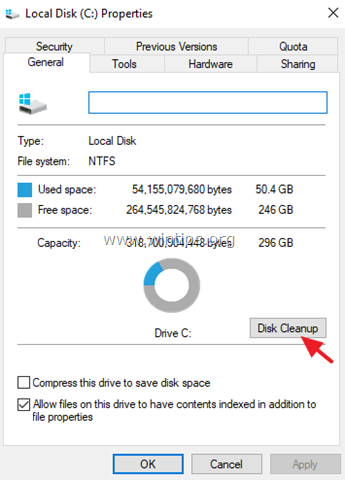
3. V okne "Čistenie disku" kliknite na tlačidlo Vyčistenie systémových súborov .

4. Skontrolujte Vyčistenie systému Windows Update začiarkavacie políčko a kliknite na tlačidlo OK . *
Poznámka pre Windows 7 používatelia: Ak sa vám nezobrazí možnosť "Windows Update Cleanup", stiahnite a nainštalujte aktualizáciu KB2852386 z nižšie uvedeného odkazu:
- KB2852386 pre Windows 7 x86 (32bit)KB2852386 pre Windows 7 x64 (64bit)
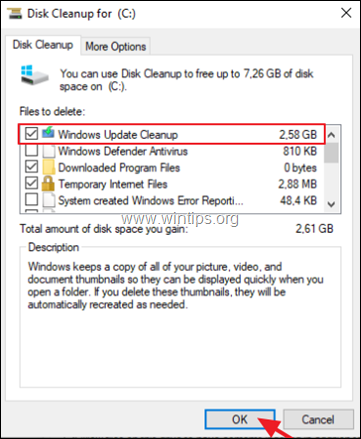
5. Po dokončení operácie Čistenie disku, reštart počítača, aby ste opätovne nakonfigurovali aktualizácie systému Windows a dokončili čistenie.
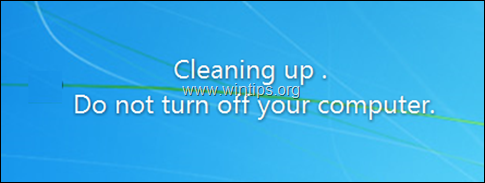
To je všetko! Dajte mi vedieť, či vám tento návod pomohol, a zanechajte komentár o svojich skúsenostiach. Prosím, lajkujte a zdieľajte tento návod, aby ste pomohli ostatným.

Andy Davis
Blog správcu systému o systéme Windows





